我的世界win10输入法弹出怎么办 win10玩我的世界输入法总弹出处理方法
更新时间:2022-07-07 14:48:09作者:xinxin
我们在win10家庭版电脑上玩游戏的时候,通常都是通过输入法来输入文字进行游戏内的语言沟通,不过近日有些用户在win10系统上运行我的世界这款游戏时,总是会弹出输入法,严重影响到用户的操作,那么我的世界win10输入法弹出怎么办呢?这里小编就来告诉大家win10玩我的世界输入法总弹出处理方法。
推荐下载:win10旗舰版镜像
具体方法:
1、鼠标点击【开始】菜单栏,挑选【设置】。
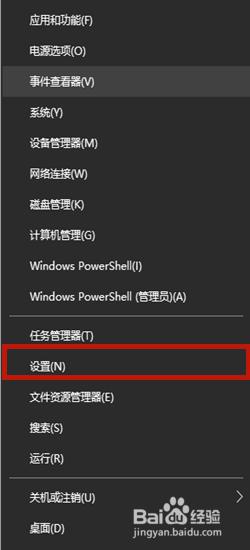
2、在设定界面中点一下右下方的【時间和语言】。
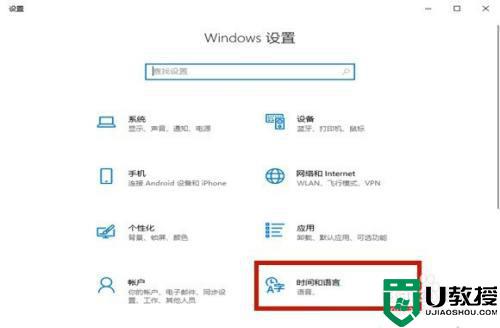
3、调到html页面之后挑选【语言表达】,以后在右边点一下【添加优选的语言表达】。
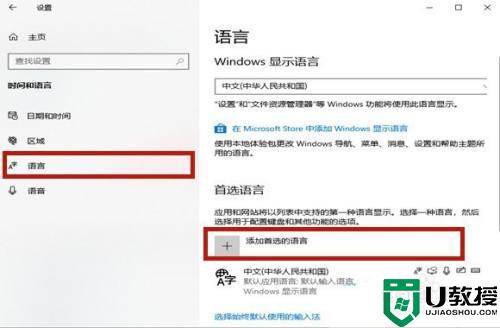
4、在挑选要安裝的语言表达之中键入【英文】,点一下包括美国的选择项,挑选【下一步】。
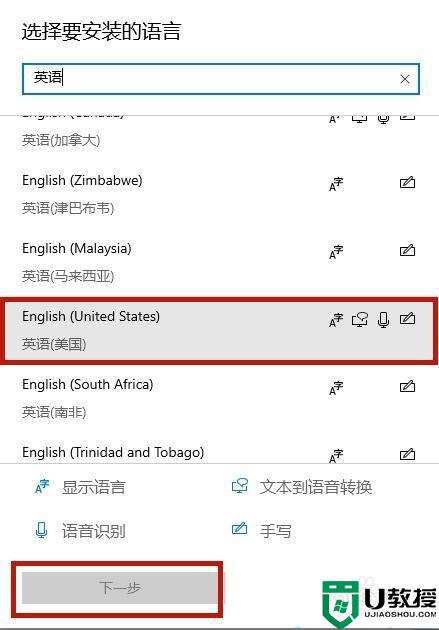
5、在安裝系统语言网页页面点一下【安裝语言包】,以后安裝语音库必须一定的時间,耐心等待就可以。
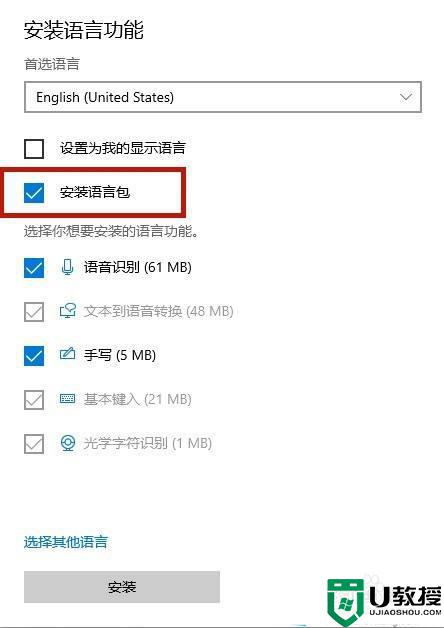
6、以后将右下方的输入法转换成全新安装的英语输入法,以后开始游戏的情况下输入法就不容易弹出了。
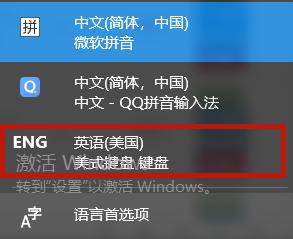
上述就是关于win10玩我的世界输入法总弹出处理方法了,碰到同样情况的朋友们赶紧参照小编的方法来处理吧,希望能够对大家有所帮助。
我的世界win10输入法弹出怎么办 win10玩我的世界输入法总弹出处理方法相关教程
- 我的世界win10光影如何安装 我的世界win10光影怎么导入
- windows10我的世界闪退怎么办 windows10运行我的世界闪退解决方法
- 我的世界pc版win10闪退怎么办 win10我的世界pc版老是闪退处理方法
- 我的世界win10版怎么导入光影 win10电脑版我的世界如何导入光影
- win10玩不了我的世界怎么回事 装win10后不能玩我的世界如何修复
- 我的世界win10版本闪退怎么办 win10我的世界电脑版闪退解决方法
- 如何提高win10笔记本玩我的世界帧数 我的世界win10版帧数低怎么提高
- 我的电脑win10连蓝牙音响弹出个输入码无效解决方法
- 我的世界win10附加光影怎么设置 win10我的世界如何添加光影
- win101909版本我的世界闪退怎么解决 win101909电脑版我的世界闪退怎么办
- Win11如何替换dll文件 Win11替换dll文件的方法 系统之家
- Win10系统播放器无法正常运行怎么办 系统之家
- 李斌 蔚来手机进展顺利 一年内要换手机的用户可以等等 系统之家
- 数据显示特斯拉Cybertruck电动皮卡已预订超过160万辆 系统之家
- 小米智能生态新品预热 包括小米首款高性能桌面生产力产品 系统之家
- 微软建议索尼让第一方游戏首发加入 PS Plus 订阅库 从而与 XGP 竞争 系统之家
win10系统教程推荐
- 1 window10投屏步骤 windows10电脑如何投屏
- 2 Win10声音调节不了为什么 Win10无法调节声音的解决方案
- 3 怎样取消win10电脑开机密码 win10取消开机密码的方法步骤
- 4 win10关闭通知弹窗设置方法 win10怎么关闭弹窗通知
- 5 重装win10系统usb失灵怎么办 win10系统重装后usb失灵修复方法
- 6 win10免驱无线网卡无法识别怎么办 win10无法识别无线网卡免驱版处理方法
- 7 修复win10系统蓝屏提示system service exception错误方法
- 8 win10未分配磁盘合并设置方法 win10怎么把两个未分配磁盘合并
- 9 如何提高cf的fps值win10 win10 cf的fps低怎么办
- 10 win10锁屏不显示时间怎么办 win10锁屏没有显示时间处理方法

